以前紹介したTwitterアプリ「Hel1um」の設定に関するお話です。
Hel1umにはテーマが2種類用意されています。ライトとダークです。
ダークの中でも「Black」というテーマを使用しているのですが、少々見づらかったので、設定を変更してみました。
色を変えるだけで、とても印象が変わります。というわけで、Hel1umの配色の変更手順を紹介しようと思います。
Twitterアプリ「Hel1um」のテーマの色を変える方法
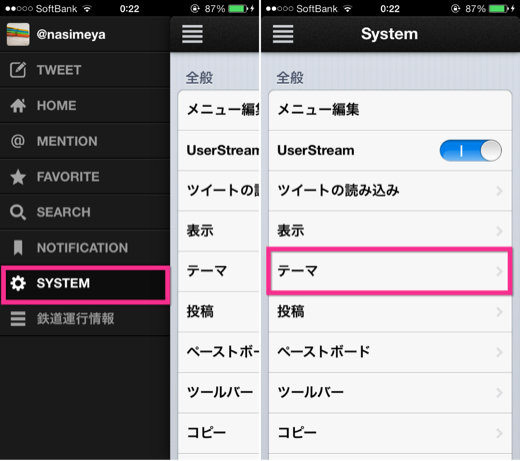
▲Hel1umのメニュー画面からSYSTEMを選択し(左)、テーマを選択します(右)。
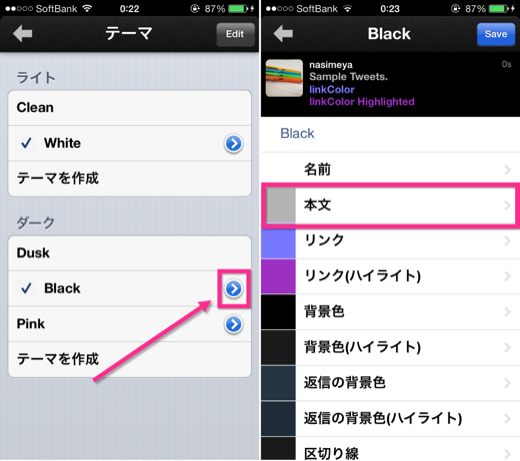
▲続いてテーマ「ダーク」の「Black」の図の部分を選択し(左)、本文を選択します(右)。
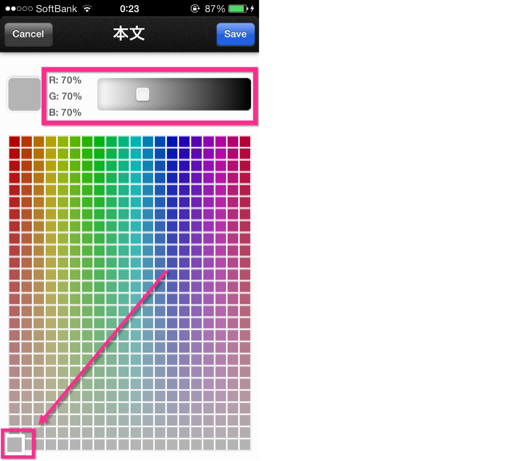
▲左下の色を選択してから、上部のスライドバーを動かして、R,G,Bが70として灰色になるようにしたら、右上のSaveをタップします。
これで配色を変更できました。
初期設定だと、「名前」と「本文」が白色でした。名前とツイート内容の区別がつきにくかったので、「本文」だけ灰色にしました。
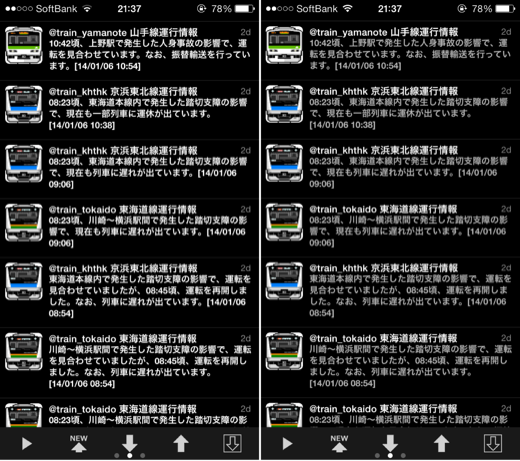
▲左が名前&内容が白、右が名前は白、内容は灰色です。右の方が見やすいです。これで見やすくなりました!

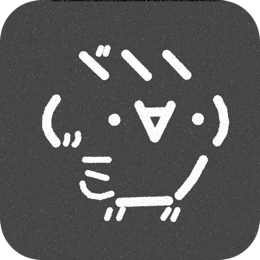
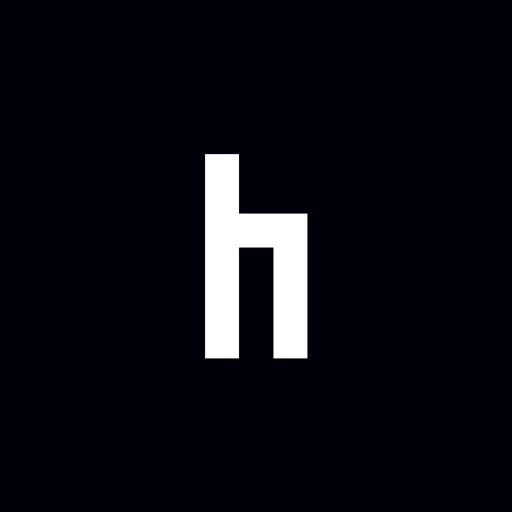
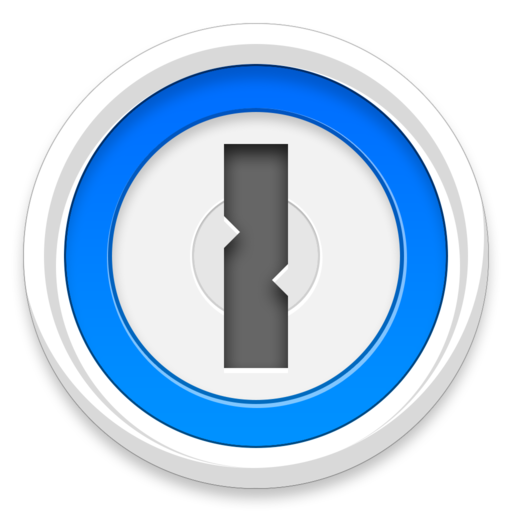

コメント